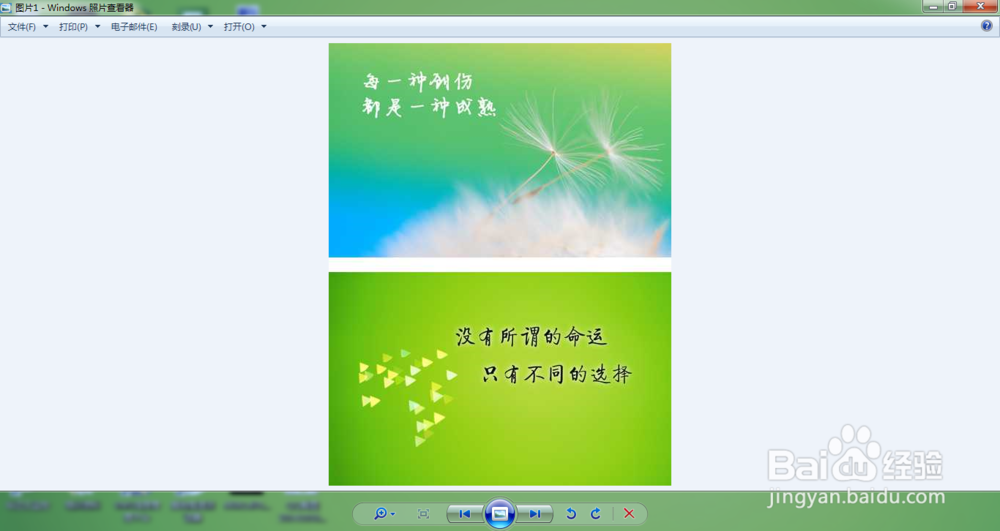1、首先打开WPS演示软件,并创建一个空白的演示文稿。
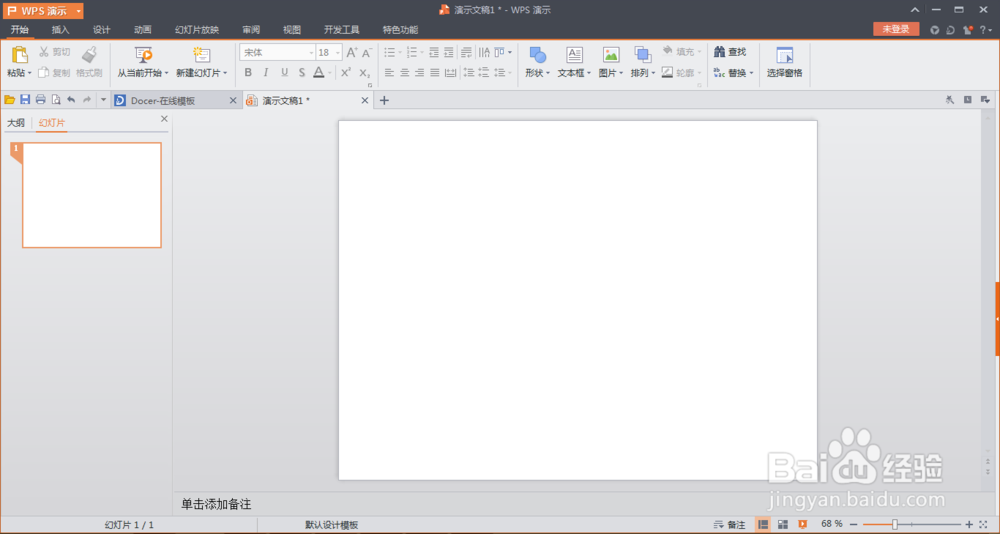
2、找到WPS演示软件的插入选项,选择图片,弹出插入图片对话框。
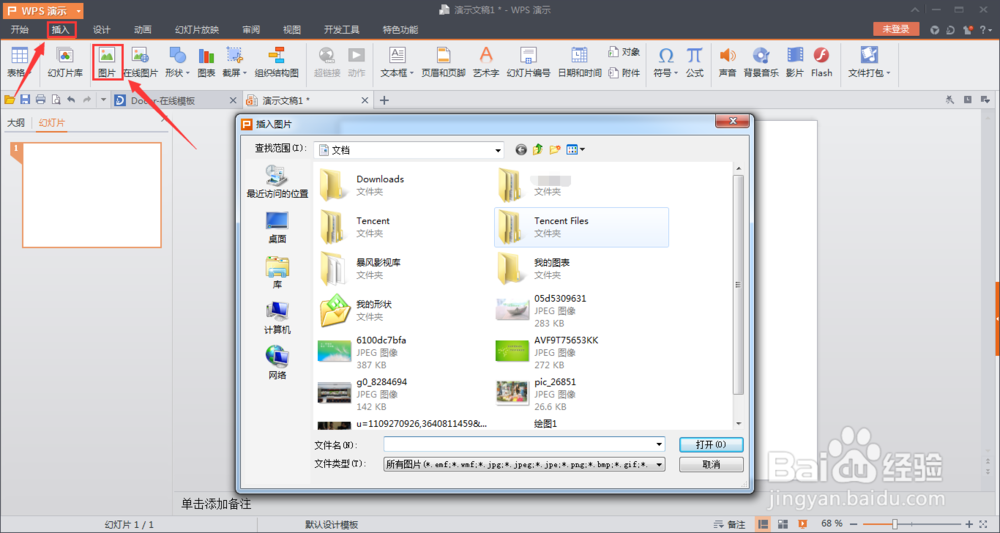
3、选择图片,点击打开,图片就插入到WPS演示文档上了。

4、用鼠标调整图片大小,以上述方法插入第二张图片并调整大小,如下图所示。

5、用鼠标同时选取两张图片,点击鼠标右键弹出下拉菜单,找到组合选项,选择组合,如下图所示。
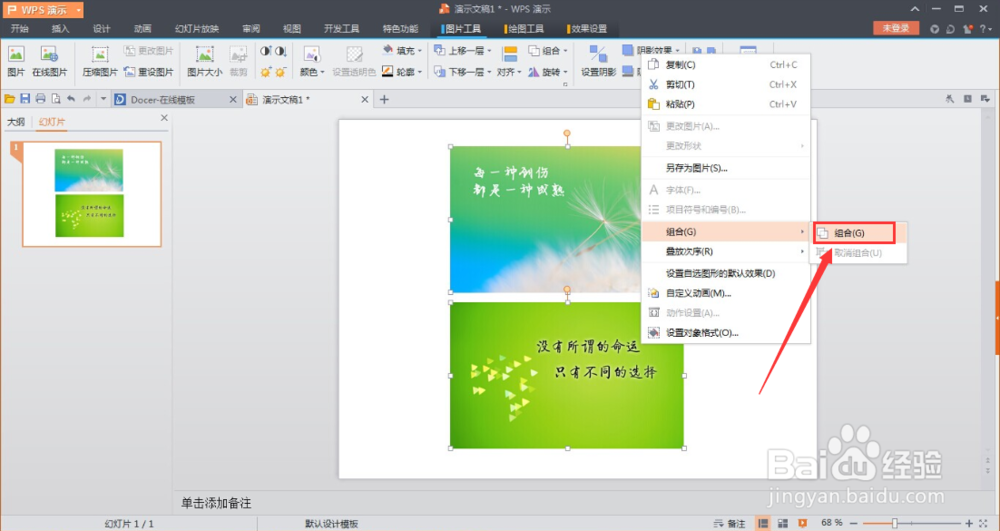
6、点击组合之后,即可实现两张图片的合并。
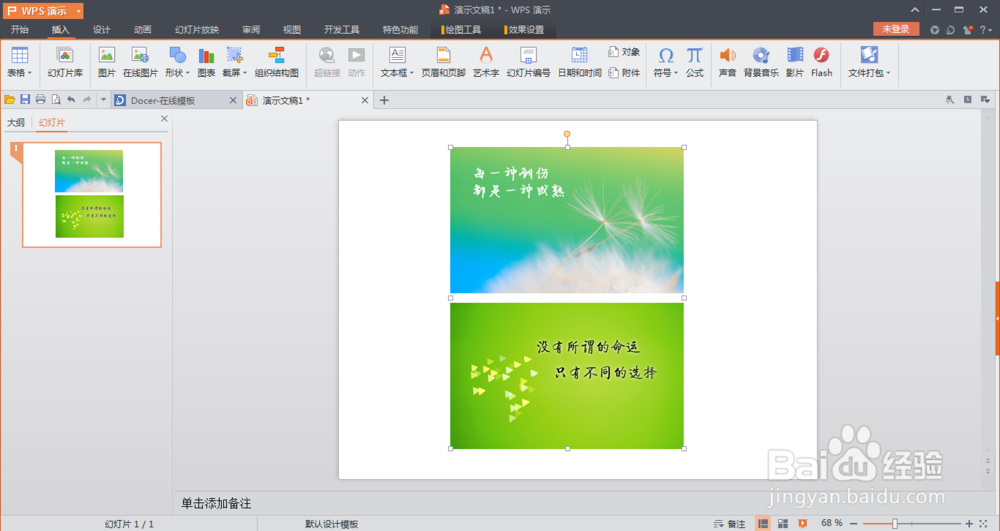
7、然后选取合并的图片,点击鼠标右键弹出下拉菜单,找到另存为图片选项,如下图所示。
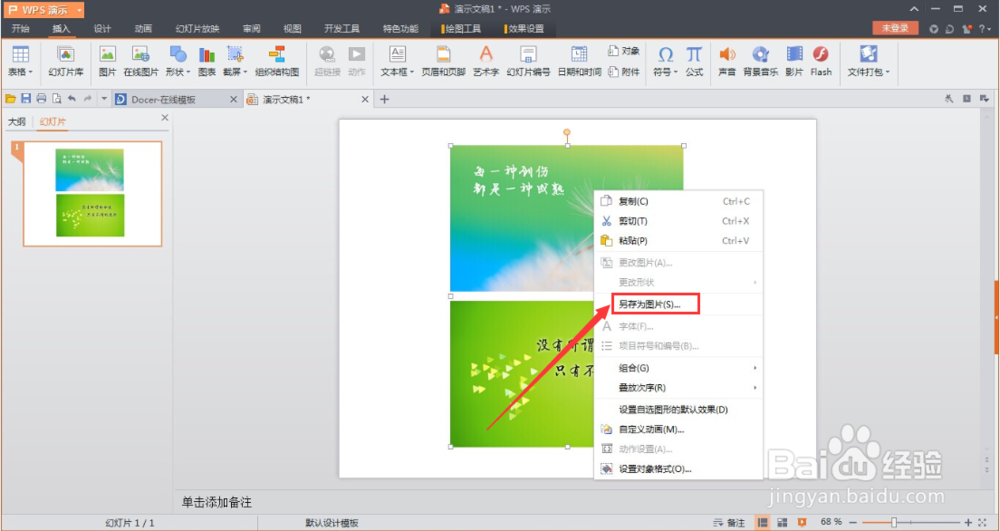
8、点击另存为图片,选择合适的保存类型,点击保存即可。
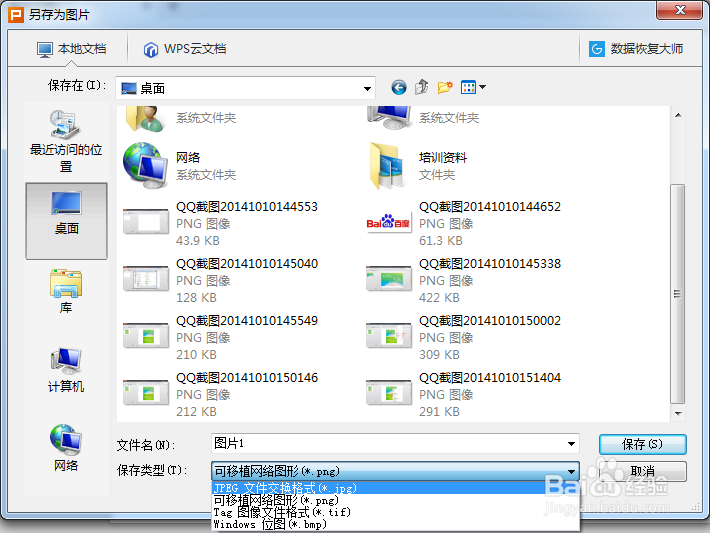
9、之后用照片管理器等软件打开合并的图片,完成了将两张图片合并成一张的任务。